Comment utiliser des applications sur votre page d'entreprise Facebook
Sur votre page Facebook d'affaires, vous voyez quatre photos sous la photo de couverture. Ces images représentent des applications installées sur la page pour améliorer sa fonctionnalité. Vous pouvez avoir de nombreuses applications installées sur votre page de l'entreprise: un bulletin d'inscription, un formulaire de contact, des liens vers du contenu téléchargeable, des applications personnalisées # 133- Les options sont infinies.
Sommaire
Facebook affiche applications dans des rangées de quatre, et par défaut, seule la première ligne est affichée. Les utilisateurs peuvent cliquer sur le petit nombre à la fin de la ligne pour développer la boîte apps pour montrer plusieurs rangées d'applications (jusqu'à 12).
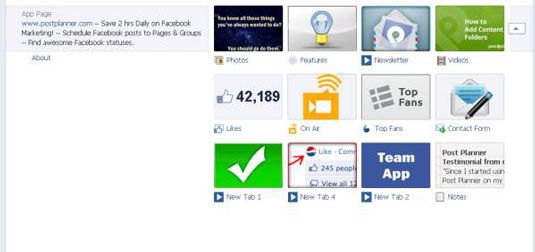
En tant qu'administrateur d'une page d'entreprise, vous pouvez afficher toutes vos applications lorsque vous développez la boîte apps - vous n'êtes pas limité à voir le top 12.
Vous pouvez choisir l'ordre dans lequel vos applications sont affichées. La seule exception est que l'application Photos doit toujours apparaître en premier.
L'application Photos est peuplé par les images que vous téléchargez sur votre page d'entreprise et des albums photo.
Vous pouvez également créer et afficher vos propres images pour chaque application.
Lorsque vous cliquez sur une application, vous allez à une nouvelle page avec la fonctionnalité de cette application. Par exemple, si vous cliquez sur une application Newsletter Sign-up, vous quittez la page de l'entreprise et finissent sur une page avec la lettre d'information sous forme d'inscription.
Lorsque vous concevez votre page de destination de l'application, il est utile de savoir que la page est de 810 pixels de large. Cela fait beaucoup d'écran de l'immobilier, et vous pouvez créer des trucs tape à l'oeil avec les constructeurs d'applications tierces telles que ShortStack, North sociale et Tabsite.
Changer l'ordre des applications affichées
Vous pouvez modifier l'ordre dans lequel vos applications sont affichées. La seule exception est que l'application Photos doit toujours apparaître Prénom vous ne pouvez pas le déplacer. Cela signifie que vous avez vraiment d'espace pour présenter seulement trois applications sur la première rangée d'applications sous votre photo de couverture. Il est une bonne idée pour mettre en valeur vos applications les plus importantes dans la première rangée des applications affichées afin qu'ils ne soient pas négligés.
Pour changer l'ordre de vos applications affichées, suivez ces instructions:
Accédez à votre page d'entreprise et cliquez sur la flèche pour voir la liste complète des applications.
Déplacez votre curseur sur l'application que vous souhaitez modifier et cliquez sur l'icône de crayon qui apparaît.
Choisissez Swap Position Avec, puis sélectionnez l'application avec laquelle vous souhaitez échanger positions.
Les applications échangent des positions. Vous pouvez continuer à modifier l'ordre de vos applications jusqu'à ce que vous êtes satisfait.
Utiliser vos propres images pour les applications affichées
Vous pouvez également créer et afficher vos propres images pour chaque application. Pour ce faire, vous devez créer une image qui est de 111 pixels de large par 74 pixels de haut. Ces images ont besoin d'attirer l'attention des gens et avoir un appel clair à l'action.
Par exemple, si vous voulez que les gens vous inscrire à votre bulletin d'information, créer une image qui lit Rejoignez notre newsletter! Nous sommes sûrs que vous pouvez venir avec beaucoup d'idées créatives pour des images d'applications personnalisées.
Lorsque vous avez votre image prêt à installer, suivez ces étapes:
Accédez à votre page d'entreprise et cliquez sur la flèche pour exposer une liste complète de vos applications.
Déplacez votre curseur sur l'application que vous souhaitez modifier et cliquez sur l'icône de crayon qui apparaît.
Choisissez Modifier les paramètres de la liste.
Une boîte de dialogue apparaît avec plusieurs options.
Cliquez sur le lien Modifier à côté de l'onglet Personnaliser Image.
L'une page d'image personnalisés chargement apparaît.
Placez votre curseur sur l'image existante, et cliquez sur le lien Modifier qui apparaît.
Cliquez Choisissez Fichier et sélectionnez une image à partir de votre ordinateur.
L'image doit être de 111 x 74 pixels et deviendra la vignette pour votre page personnalisée app. Après avoir choisi l'image, il est téléchargé et les mises à jour de l'écran.
Fermez la fenêtre du navigateur.
Votre page se ouvre dans une autre fenêtre.
Choisir applications mises en évidence
Applications sont mis en évidence les quatre onglets de page top qui apparaissent en dessous de la photo de couverture sur le côté droit. Ces applications sont intégrées à toutes les pages de Facebook, comme une carte à votre emplacement ou le nombre de Likes votre page a.
Vous pouvez aussi mettre jusqu'à trois onglets de page personnalisé dans ce domaine. Pour ce faire, cliquez sur la flèche vers le bas à la droite de la zone en surbrillance les applications (la ligne contenant Photos, Aime, carte, etc.) pour révéler d'autres applications ou des espaces disponibles.
Cliquez sur le signe plus dans le coin supérieur droit de toute zone vierge pour ajouter une application à votre liste. Seulement les trois premiers semblent à première vue sur votre page entreprise. Les utilisateurs doivent cliquer sur la flèche vers le bas pour révéler toutes les autres applications que vous avez installées sur votre page d'entreprise.

Photos est toujours la première application sur votre surbrillance Apps. Vous ne pouvez pas déplacer celui-ci. Tous vos derniers téléchargements de photos sont ici, avec la plus récente affichée dans la boîte. Téléchargez superbes photos que les gens voudront à cliquer!
Lorsque vous pouvez voir toutes les applications sur votre page d'entreprise, placez votre curseur de la souris sur le coin supérieur droit, et que vous voyez une icône de crayon, ce qui indique que vous pouvez modifier l'application. Cliquez sur l'icône de crayon pour modifier les paramètres comme suit:
Retirer l'application de vos favoris.
Swap sa position avec une autre application (les trois premiers sont visibles à l'atterrissage sur votre page d'entreprise).
Lien vers cet onglet relie l'onglet à l'onglet de la page.
Désinstaller L'application.
Modifier les paramètres de l'application.
Modification des paramètres vous permet de changer le nom de l'application, ainsi que de changer l'image qui apparaît sur votre page entreprise. L'image agit comme un bouton qui vous conduit à l'onglet de la page à partir de votre page d'entreprise.




